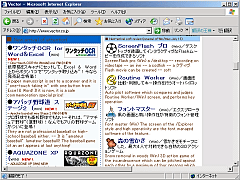Webページをはじめ、主要なワープロソフト、表計算ソフト、電子メールソフトの文書やテキストなど、さまざまな文書を英日・日英翻訳できるソフト。マウスポインタが指している単語の意味を調べる機能や、辞書引き機能、英文メールの例文検索機能など、便利な機能が豊富に用意されている。機能は豊富だが、操作はメインの設定画面である「翻訳の王様ツールバー」から簡単に行える。例えばInternet Explorerでは、「翻訳の王様ツールバー」の「ブラウザ」の設定で「Internet Explorer」を指定する──基本的な設定はこれだけでよい。以後、IEには「翻訳」ボタンが追加され、翻訳したいページでボタンをクリックするだけで、ブラウザには原文と訳文が上下に並んで表示されるようになる。ページの一部分だけを翻訳したい場合は、マウスで範囲を指定してから「翻訳」ボタンをクリックすればよい。原文を表示せずに訳文だけを表示させることも可能。また、訳文を新規ウィンドウなどに表示させることもできる。英日翻訳の最優先辞書を指定して、特定のジャンルの翻訳精度を上げるといったことも可能だ。
ワープロや表計算ソフト、メーラなど他のアプリケーションで翻訳を行う際も、基本的には同じ操作でよい。「翻訳の王様ツールバー」で、翻訳機能を追加したいアプリケーションを指定することで、以後そのアプリケーションに「翻訳」というアイコンやメニューが表示される。
テキストの翻訳には専用の「テキスト翻訳」というツールがある。左右に2分割された画面で、左ペインで入力したテキストの訳文を、右ペインに表示する。あらかじめ保存されたWebページやファイルがあれば、ファイル/フォルダを指定して一気に翻訳させることも可能だ。
そのほかにも「マウス辞書&翻訳」「王様の辞書引き」といった便利なツールが多数用意されている。「マウス辞書&翻訳」は、原文を表示しているアプリケーションを問わず、マウスポインタが指し示している単語の意味をウィンドウ上に表示してくれるもの。単語辞書引きのほか、1センテンス分の翻訳を行うことも可能だ。
「王様の辞書引き」では、単語の意味だけではなく、成句・用例などの詳しい内容を調べられる(研究社新英和・和英中辞典を使用)。400種類ほど用意された例文を利用して、穴埋め形式で日本語を編集するだけでたちまち英文メールが作成できる「かんたん英作文」というツールもある(研究社辞書の用例文を使用)。